Xerox WORKCENTRE 5735, WORKCENTRE 5740, WORKCENTRE 5745, WORKCENTRE 5790, WORKCENTRE 5775 User Manual [ru]
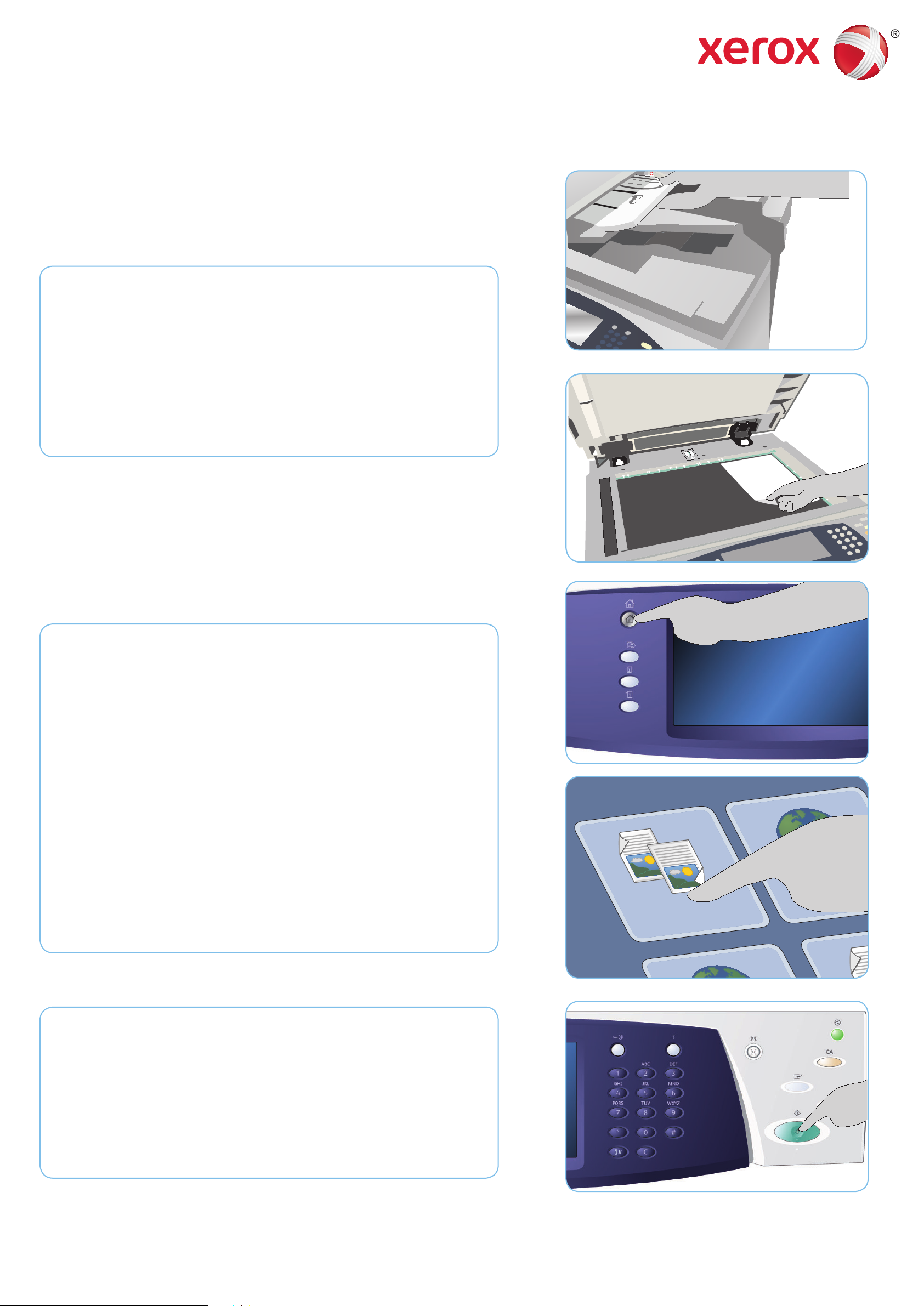
-!8
5
1
2
3
4
6
7
8
9
0
C
#
*
*
A4
5.5"
A5
A4
5
1
2
3
4
6
7
8
9
0
C
#
*
*
A4
A
B
Xerox® WorkCentre™ 5735/5740/5745/
5755/5765/5775/5790
Копирование документов
Подготовка
Загрузите документы лицевой стороной вверх в лоток 1.
податчика оригиналов либо уложите их лицевой стороной вниз
на стекло экспонирования.
Нажмите кнопку 2. Очистить все (AC), чтобы отменить все
предыдущие изменения, выполненные при программировании
на экране.
1
1
Сканирование
Нажмите кнопку 3. Основные режимы и выберите опцию Копия.
Отобразятся различные режимы копирования.
Выберите необходимые режимы: Уменьшение/Увеличение, 4.
2-стороннее копирование и т.д.
Укажите количество копий с помощью цифровой клавиатуры.5.
Нажмите 6. Старт для сканирования и копирования оригиналов.
Работа копирования будет добавлена в список работ, готовых к
печати.
3
3
Дополнительные сведения
Источники дополнительной информации:
руководства пользователя – доступны для печати нажатием •
кнопки Статус машины на панели управления или
http://www.support.xerox.com•
XEROX®, XEROX и Design® являются товарными знаками Xerox Corporation в США и других странах.
© Корпорация Xerox, 2011 г. Все права защищены.
6
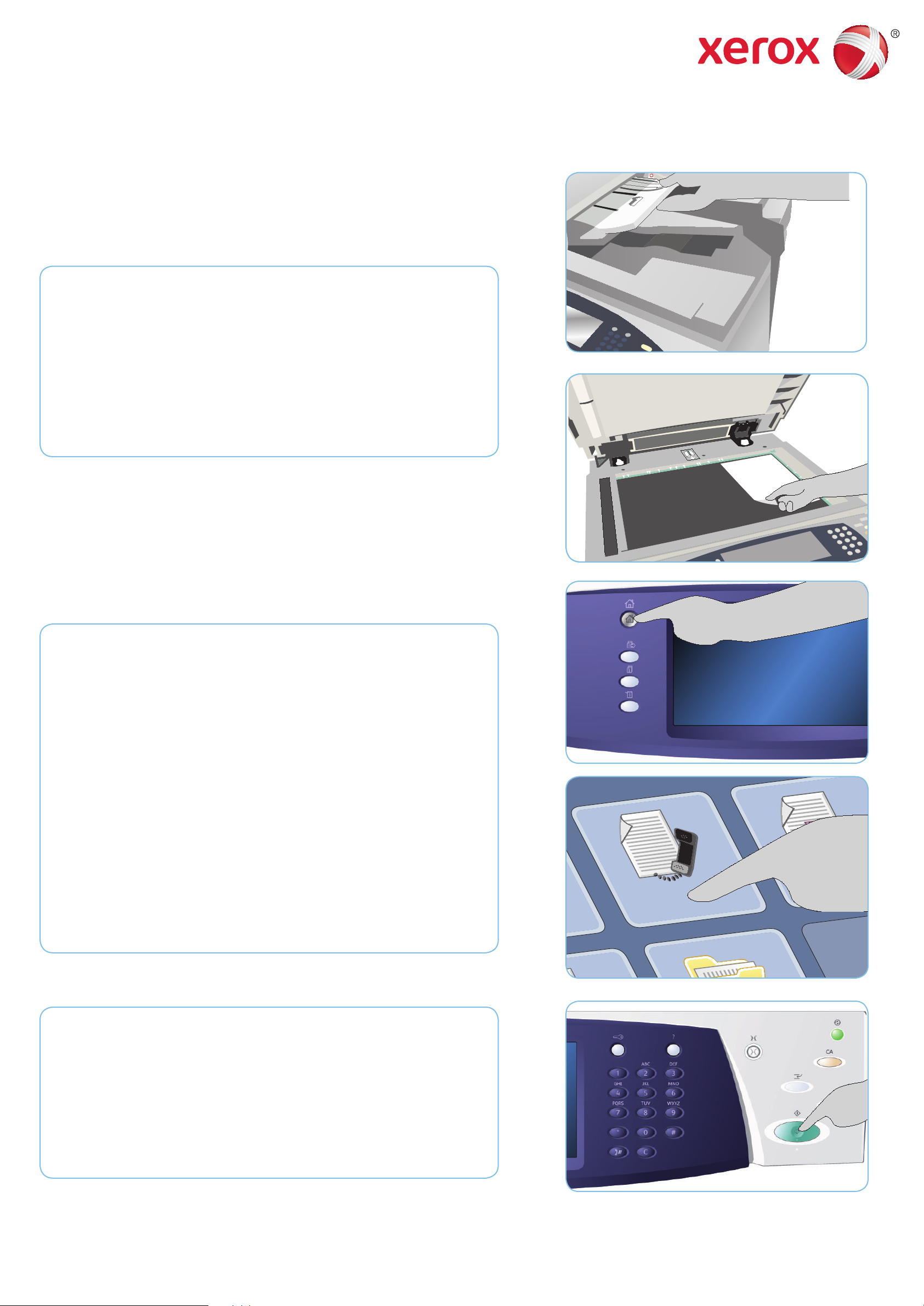
5
1
2
3
4
6
7
8
9
0
C
#
*
*
A4
5.5"
A5
A4
5
1
2
3
4
6
7
8
9
0
C
#
*
*
A4
A
B
-!8
Xerox® WorkCentre™ 5735/5740/5745/
5755/5765/5775/5790
Передача факса
Подготовка
Загрузите документы лицевой стороной вверх в лоток 1.
податчика оригиналов либо уложите их лицевой стороной вниз
на стекло экспонирования.
Нажмите кнопку 2. Очистить все (AC), чтобы отменить все
предыдущие изменения, выполненные при программировании
на экране.
1
1
Сканирование
Нажмите кнопку 3. Основные режимы и выберите опцию Факс.
Отобразятся функции, доступные в режиме "Факс".
Выберите область "Введите номер" на сенсорном экране 4.
и введите номер, используя цифровую клавиатуру. Для
добавления номера в список получателей нажмите Добавить.
При необходимости введите дополнительные номера.
Измените необходимые программные параметры.5.
Нажмите 6. Старт для сканирования оригиналов и выполнения
факсимильной работы.
Работа факса будет внесена в список работ, готовых для отправки.
3
3
Дополнительные сведения
Источники дополнительной информации:
руководства пользователя – доступны для печати нажатием •
кнопки Статус машины на панели управления или
http://www.support.xerox.com•
XEROX®, XEROX и Design® являются товарными знаками Xerox Corporation в США и других странах.
© Корпорация Xerox, 2011 г. Все права защищены.
6
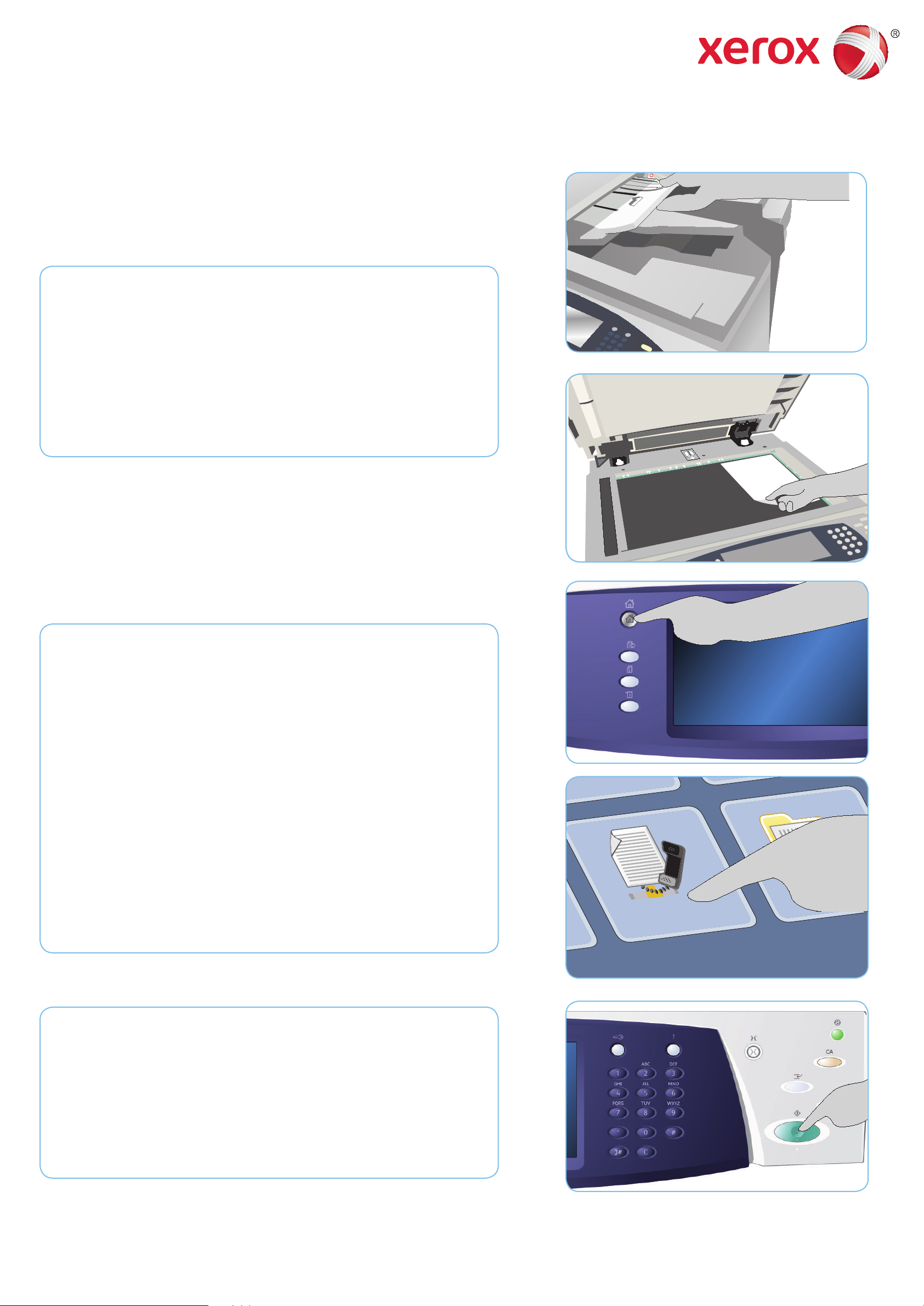
5
1
2
3
4
6
7
8
9
0
C
#
*
*
A4
5.5"
A5
A4
5
1
2
3
4
6
7
8
9
0
C
#
*
*
A4
A
B
-!8
Xerox® WorkCentre™ 5735/5740/5745/
5755/5765/5775/5790
Передача сообщений через факс-сервер
1
Подготовка
Загрузите документы лицевой стороной вверх в лоток 1.
податчика оригиналов либо уложите их лицевой стороной вниз
на стекло экспонирования.
Нажмите кнопку 2. Очистить все (AC), чтобы отменить все
предыдущие изменения, выполненные при программировании
на экране.
1
Сканирование
Нажмите кнопку 3. Основные режимы и выберите опцию
Факс-сервер. Отобразятся функции, доступные в режиме
"Факс-сервер".
Выберите область "Введите номер" на сенсорном экране 4.
и введите номер, используя цифровую клавиатуру. Для
добавления номера в список получателей нажмите Добавить.
При необходимости введите дополнительные номера.
Измените необходимые программные параметры.5.
Нажмите 6. Старт для сканирования оригиналов и выполнения
работы факс-сервера.
Работа факс-сервера будет внесена в список работ, готовых для
отправки.
3
3
Дополнительные сведения
Источники дополнительной информации:
руководства пользователя – доступны для печати нажатием •
кнопки Статус машины на панели управления или
http://www.support.xerox.com•
XEROX®, XEROX и Design® являются товарными знаками Xerox Corporation в США и других странах.
© Корпорация Xerox, 2011 г. Все права защищены.
6

5
1
2
3
4
6
7
8
9
0
C
#
*
*
A4
5.5"
A5
A4
5
1
2
3
4
6
7
8
9
0
C
#
*
*
A4
A
B
-!8
Xerox® WorkCentre™ 5735/5740/5745/
5755/5765/5775/5790
Передача Интернет-факса
Подготовка
Загрузите документы лицевой стороной вверх в лоток 1.
податчика оригиналов либо уложите их лицевой стороной вниз
на стекло экспонирования.
Нажмите кнопку 2. Очистить все (AC), чтобы отменить все
предыдущие изменения, выполненные при программировании
на экране.
1
1
Сканирование
Нажмите кнопку 3. Основные режимы и выберите опцию
Интернет-факс. Отобразятся функции, доступные в режиме
"Интернет-факс".
Выберите "Добавить получателя".4.
Выберите для получателя опцию "Кому", "Копия" или "СК" в 5.
раскрывающемся меню слева от поля ввода. Введите адрес
электронной почты с помощью клавиатуры. Нажмите кнопку
"Добавить", чтобы добавить адрес электронной почты в список
получателей. Нажмите "Сохранить".
Измените необходимые программные параметры.6.
Нажмите 7. Старт для сканирования оригиналов и выполнения
факсимильной работы.
Работа факса будет внесена в список работ, готовых для отправки.
3
3
Дополнительные сведения
Источники дополнительной информации:
руководства пользователя – доступны для печати нажатием •
кнопки Статус машины на панели управления или
http://www.support.xerox.com•
XEROX®, XEROX и Design® являются товарными знаками Xerox Corporation в США и других странах.
© Корпорация Xerox, 2011 г. Все права защищены.
7

-!8
Xerox® WorkCentre™ 5735/5740/5745/
5755/5765/5775/5790
Сохранение и повторная печать работ
Сохранение работ для
повторной печати
Загрузите документы лицевой стороной вверх в лоток податчика 1.
оригиналов либо уложите их лицевой стороной вниз на стекло
экспонирования.
Нажмите кнопку 2. Очистить все (AC), чтобы отменить все предыдущие
изменения, выполненные при программировании на экране.
Нажмите кнопку 3. Основные режимы и выберите опцию Копия.
Отобразятся различные режимы копирования. Задайте нужные для
работы режимы.
1
На вкладке 4. Блок работы выберите Сохранить для повторной печати.
Выберите 5. Копировать и сохранить для сохранения и печати работы или
Только сохранить для сохранения работы.
Выберите расположение папки и 6. Имя новой работы и введите имя для
работы. Нажмите кнопку Сохранить.
Нажмите 7. Старт для сканирования оригиналов и обработки работы.
Работы также можно сохранить, используя опции драйвера печати или
интернет-службы.
Повторная печать
сохраненных работ
Нажмите кнопку 1. Основные режимы и выберите опцию
Повторная печать сохраненных работ. Откроется
соответствующая вкладка.
3
Выберите необходимую папку. Используйте полосу прокрутки 2.
для доступа ко всем папкам.
Выберите работу. Если перед печатью работы необходимо 3.
изменить ее настройки, выберите опцию "Настройки".
Выберите 4. Печать, Распечатать и сохранить или Сохранить.
Дополнительные сведения
1
2
Источники дополнительной информации:
руководства пользователя – доступны для печати нажатием •
кнопки Статус машины на панели управления или
http://www.support.xerox.com•
XEROX®, XEROX и Design® являются товарными знаками Xerox Corporation в США и других странах.
© Корпорация Xerox, 2011 г. Все права защищены.

5
1
2
3
4
6
7
8
9
0
C
#
*
*
A4
5.5"
A5
A4
5
1
2
3
4
6
7
8
9
0
C
#
*
*
A4
A
B
-!8
Xerox® WorkCentre™ 5735/5740/5745/
5755/5765/5775/5790
Отправка сообщения электронной почты
1
Подготовка
Загрузите документы лицевой стороной вверх в лоток 1.
податчика оригиналов либо уложите их лицевой стороной вниз
на стекло экспонирования.
Нажмите кнопку 2. Очистить все (AC), чтобы отменить все
предыдущие изменения, выполненные при программировании
на экране.
1
Сканирование
Нажмите кнопку 3. Основные режимы и выберите опцию Эл.
почта. Отобразятся функции, доступные в режиме "Эл. почта".
Выберите "Добавить получателя".4.
Выберите для получателя опцию "Кому", "Копия" или "СК" в 5.
раскрывающемся меню слева от поля ввода. Введите адрес
электронной почты с помощью клавиатуры. Нажмите кнопку
"Добавить", чтобы добавить адрес электронной почты в список
получателей. Нажмите кнопку "Сохранить".
Нажмите 6. Старт для сканирования оригиналов и подготовки
сообщения электронной почты.
Работа электронной почты будет внесена в список работ, готовых
для отправки.
3
3
Дополнительные сведения
Источники дополнительной информации:
руководства пользователя – доступны для печати нажатием •
кнопки Статус машины на панели управления или
http://www.support.xerox.com•
XEROX®, XEROX и Design® являются товарными знаками Xerox Corporation в США и других странах.
© Корпорация Xerox, 2011 г. Все права защищены.
7

5
1
2
3
4
6
7
8
9
0
C
#
*
*
A4
5.5"
A5
A4
5
1
2
3
4
6
7
8
9
0
C
#
*
*
A4
A
B
-!8
Xerox® WorkCentre™ 5735/5740/5745/
5755/5765/5775/5790
Сетевое сканирование
Подготовка
Загрузите документы лицевой стороной вверх в лоток 1.
податчика оригиналов либо уложите их лицевой стороной вниз
на стекло экспонирования.
Нажмите кнопку 2. Очистить все (AC), чтобы отменить все
предыдущие изменения, выполненные при программировании
на экране.
1
1
Сканирование
Нажмите кнопку 3. Основные режимы и выберите опцию
Процедура сканирования. Будут отображены параметры
режима "Процедура сканирования".
Выберите шаблон работы из отображаемого списка шаблонов.4.
Выберите на сенсорном экране необходимые режимы для 5.
работы копирования.
Нажмите 6. Старт для сканирования оригиналов и обработки
работы.
Готовые к использованию отсканированные изображения
сохраняются в каталоге, указанном в шаблоне.
3
3
Дополнительные сведения
Источники дополнительной информации:
руководства пользователя – доступны для печати нажатием •
кнопки Статус машины на панели управления или
http://www.support.xerox.com•
XEROX®, XEROX и Design® являются товарными знаками Xerox Corporation в США и других странах.
© Корпорация Xerox, 2011 г. Все права защищены.
6

Xerox® WorkCentre™ 5735/5740/5745/
5755/5765/5775/5790
Обзор аппарата
Обзор аппарата
В зависимости от конфигурации
устройства могут быть доступны
1
2
7
3
5
4
6
8
следующие функции:
Копия Эл. почта
Интернет-факс
Функции
Факс-сервер
1
Податчик оригиналов и стекло экспонирования
2
Панель управления
3
Лотки для бумаги 1 и 2
4
Лотки для бумаги 3 и 4
1
2
3
5
Лоток 5 (опция)
6
Лоток 6 (интерпозер, опция)
7
Обходной лоток
8
Высокопроизводительный
финишер (опция)
Панель управления
5
Факс
Повторная печать
сохр. работ
6
7
8
13
9
Процедура
сканирования
14
11
12
4
1
Основные режимы Справка
2
Режимы
3
Статус работы
4
Статус машины
5
6
Вход/Выход
7
Цифровая клавиатура
8
9
10
11
12
13
14
Прерывание
Старт
Очистить все (AC)
СтопСенсорный экран
Язык
Экономия энергии
10
Дополнительные
сведения
Источники дополнительной информации:
руководства пользователя – доступны для печати •
нажатием кнопки Статус машины на панели
управления или
http://www.support.xerox.com•
XEROX®, XEROX и Design® являются товарными знаками Xerox Corporation в США и других странах.
© Корпорация Xerox, 2011 г. Все права защищены.

Xerox® WorkCentre™ 5735/5740/5745/
5755/5765/5775/5790
Загрузка бумаги
Обзор аппарата Лотки 1 и 2
7
1
2
5
2
Откройте лоток. Не открывайте лоток 1, 1.
если открыт лоток 2.
Поместите материал в лоток. Бумагу 2.
6
следует выровнять относительно левой
стороны лотка. Не загружайте бумагу
выше линии максимального уровня.
Убедитесь, что направляющие лишь 3.
слегка касаются бумаги.
Закройте лоток. Параметры материала 4.
для лотка выводятся на сенсорный
экран.
Нажмите кнопку "Подтвердить" 5.
или измените параметры по мере
необходимости.
4
1
2
3
4
Когда вы открываете лоток, подъемник, 1.
закрепленный на его основании,
автоматически опускается.
Требуемый материал отображается на 2.
экране. Убедитесь, что загружен верный
материал.
Поместите материал в лоток. Бумагу 3.
следует выровнять относительно левой
стороны лотка. Не загружайте бумагу
выше линии максимального уровня.
Закройте лоток. Когда вы закрываете 4.
лоток, подъемник поднимается в
положение подачи бумаги.
Лоток для бумаги 1
Лоток для бумаги 2
Лоток для бумаги 3
Лоток для бумаги 4
Лотки 3 и 4
3
5
6
7
Нажмите кнопку, чтобы открыть дверцу. 1.
Подождите, пока лоток для бумаги
опустится вниз.
Требуемый материал будет указан на 2.
экране. Убедитесь в том, что загружен
правильный материал.
Поместите материал в лоток. Бумагу 3.
следует выровнять относительно правой
стороны лотка.
Закройте дверцу. Когда вы закрываете 4.
дверцу, лоток поднимается в положение
подачи бумаги.
Лоток для бумаги 5 (дополнительно)
Лоток интерпозера 6 (дополнительно)
Обходной лоток
Лоток 5
Лоток 6 (интерпозер)
Обходной лоток
Убедитесь, что лоток опущен вниз. 1.
Для крупноформатных материалов
необходимо использовать удлиняющую
вставку для лотка.
Поместите материал в лоток. Придвиньте 2.
материал к правому краю лотка.
Не загружайте бумагу выше линии
максимальной загрузки.
Направляющие бумаги должны только 3.
прикасаться к бумаге, но не зажимать
ее. Параметры материала для лотка
выводятся на сенсорный экран.
Нажмите кнопку "Подтвердить" 4.
или измените параметры по мере
необходимости.
Бумагу нужно располагать в той 1.
ориентации, которая требуется для
работы. Наклейки в верхней части лотка
6 (интерпозер) содержат инструкции
по соблюдению ориентации на входе и
Дополнительные сведения
руководства пользователя – доступны •
для печати нажатием кнопки Статус
машины на панели управления или
http://www.support.xerox.com•
XEROX®, XEROX и Design® являются товарными знаками Xerox Corporation в США и других странах.
© Корпорация Xerox, 2011 г. Все права защищены.
выходе.
Бумага регистрируется по левой кромке 2.
лотка. Не загружайте бумагу выше линии
максимального уровня.
Направляющие бумаги должны только 3.
прикасаться к бумаге, но не зажимать ее.
